教你在win11系统使用截屏功能 win11截屏该怎么设置
更新时间:2023-03-01 11:38:06作者:yang
电脑截图是比较常用的操作,每当看到重要的内容,想要截图保存下来或者分享出去,网上有很多截图方法,但有些需要使用专门的软件。其实我们采用简单的方法截图,下面就来分享在win11系统使用截屏功能。
方法一:
1、使用“printscreen”键会截取整个屏幕。
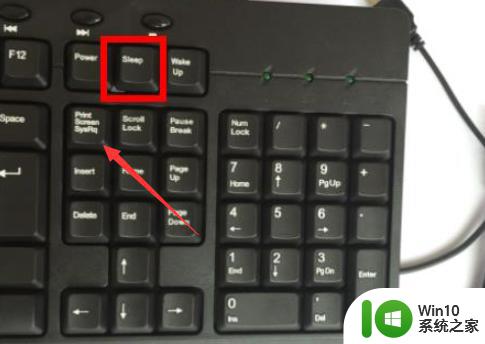
2、然后可以打开系统中的画图或者文档软件,将截图粘贴进去。就可以编辑保存了。

方法二:
1、首先点击开始菜单,然后找到其中的“设置”。
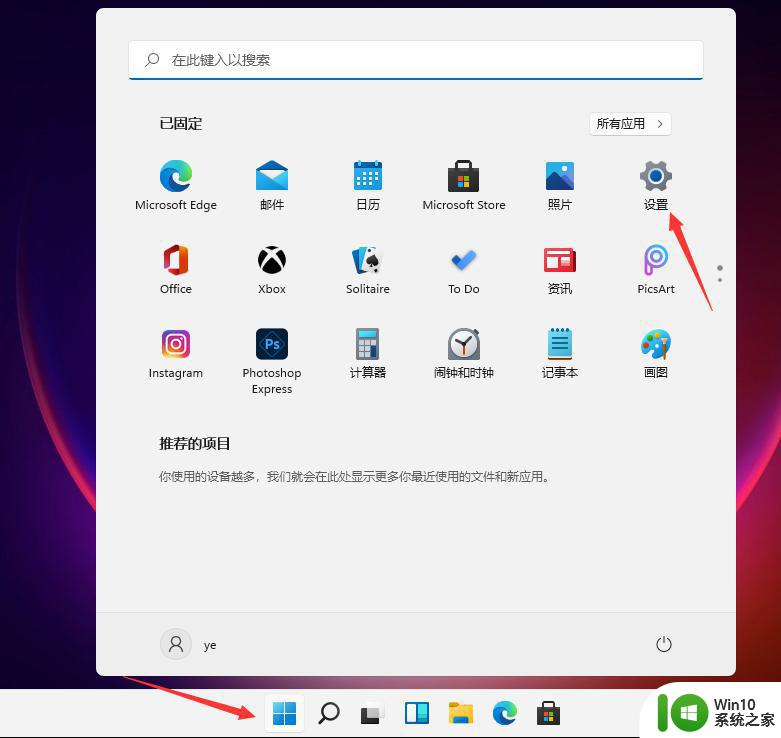
2、在设置界面中找到并选择“游戏”进入。
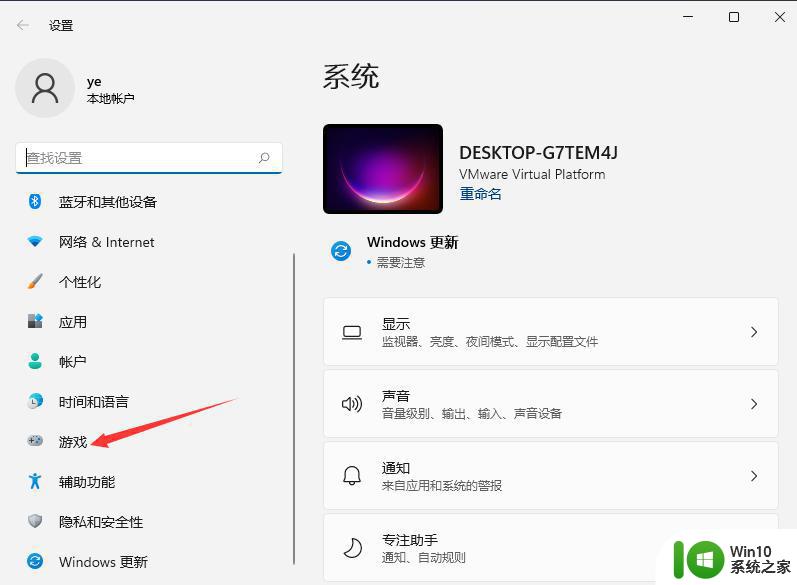
3、游戏设置界面游侧栏中选择“屏幕截图”。然后就可以进行自定义截图了。
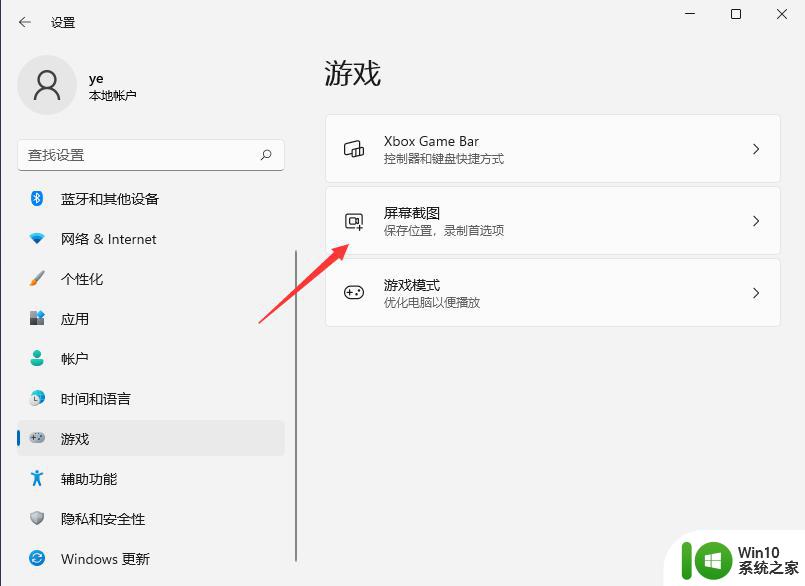
电脑截图是比较常用的方式,如果不懂怎么操作,可以参考两种方法设置,希望对大家有所帮助。
教你在win11系统使用截屏功能 win11截屏该怎么设置相关教程
- win11快速截图功能的使用方法 win11如何使用快速截图功能
- win11截屏的使用方法 win11怎么使用屏幕截图
- win11截屏快捷键设置教程 如何在windows11中使用快捷键截取特定区域的屏幕截图
- win11屏幕截图在哪里 win11电脑截图怎么使用
- win11使用截图功能的方法 win11截图工具如何使用
- win11截屏快捷键是啥 win11截屏怎么设置快捷键
- win11自带截图功能用不了如何解决 win11系统截图工具无法使用的原因
- win11截屏没反应修复方法 win11截图不能用怎么办
- win11系统如何截屏 Win11自带截屏快捷键
- win11系统如何截屏 win11电脑截屏快捷键
- win11自带录屏功能在哪里 win11录屏功能如何使用
- win11启用录屏功能的方法 win11怎么使用录屏功能
- win11系统启动explorer.exe无响应怎么解决 Win11系统启动时explorer.exe停止工作如何处理
- win11显卡控制面板不见了如何找回 win11显卡控制面板丢失怎么办
- win11安卓子系统更新到1.8.32836.0版本 可以调用gpu独立显卡 Win11安卓子系统1.8.32836.0版本GPU独立显卡支持
- Win11电脑中服务器时间与本地时间不一致如何处理 Win11电脑服务器时间与本地时间不同怎么办
win11系统教程推荐
- 1 win11安卓子系统更新到1.8.32836.0版本 可以调用gpu独立显卡 Win11安卓子系统1.8.32836.0版本GPU独立显卡支持
- 2 Win11电脑中服务器时间与本地时间不一致如何处理 Win11电脑服务器时间与本地时间不同怎么办
- 3 win11系统禁用笔记本自带键盘的有效方法 如何在win11系统下禁用笔记本自带键盘
- 4 升级Win11 22000.588时提示“不满足系统要求”如何解决 Win11 22000.588系统要求不满足怎么办
- 5 预览体验计划win11更新不了如何解决 Win11更新失败怎么办
- 6 Win11系统蓝屏显示你的电脑遇到问题需要重新启动如何解决 Win11系统蓝屏显示如何定位和解决问题
- 7 win11自动修复提示无法修复你的电脑srttrail.txt如何解决 Win11自动修复提示srttrail.txt无法修复解决方法
- 8 开启tpm还是显示不支持win11系统如何解决 如何在不支持Win11系统的设备上开启TPM功能
- 9 华硕笔记本升级win11错误代码0xC1900101或0x80070002的解决方法 华硕笔记本win11升级失败解决方法
- 10 win11玩游戏老是弹出输入法解决方法 Win11玩游戏输入法弹出怎么办
win11系统推荐
- 1 win11系统下载纯净版iso镜像文件
- 2 windows11正式版安装包下载地址v2023.10
- 3 windows11中文版下载地址v2023.08
- 4 win11预览版2023.08中文iso镜像下载v2023.08
- 5 windows11 2023.07 beta版iso镜像下载v2023.07
- 6 windows11 2023.06正式版iso镜像下载v2023.06
- 7 win11安卓子系统Windows Subsystem For Android离线下载
- 8 游戏专用Ghost win11 64位智能装机版
- 9 中关村win11 64位中文版镜像
- 10 戴尔笔记本专用win11 64位 最新官方版